Zrozumienie i zarządzanie limitami urządzeń Sklepu Windows
Opublikowany: 2016-05-18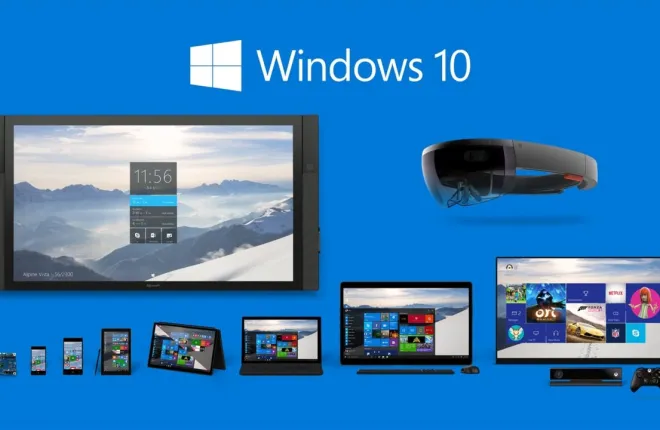
Gdy system Windows 10 został wprowadzony na rynek w połowie 2015 r., zapewnił udoskonalone możliwości pozyskiwania i zarządzania aplikacjami, grami, muzyką i filmami ze Sklepu Windows. Ale wprowadził także nowe limity urządzeń, które były bardziej restrykcyjne niż te obecne w Windows 8.1. Mówiąc prościej, „limity urządzeń” to maksymalna liczba urządzeń — komputerów stacjonarnych, laptopów, tabletów, smartfonów i konsol Xbox One — na których można uzyskać dostęp do aplikacji, gier, muzyki i filmów zakupionych za pomocą konta Microsoft w systemie Windows Sklep. To ograniczenie komplikuje fakt, że różne formy treści mają różne ograniczenia dotyczące urządzeń. Oto krótki przegląd limitów urządzeń w Sklepie Windows oraz sposobów zarządzania urządzeniami, aby uniknąć przekroczenia limitu.
Dlaczego istnieją limity urządzeń Sklepu Windows?
Ograniczenia dotyczące urządzeń z pewnością mogą być frustrujące dla konsumentów, ale istnieją, ponieważ twórcy i licencjodawcy treści cyfrowych chcą chronić swoje prawa i zachować kontrolę nad swoimi produktami. Najbardziej wszechobecną formą ochrony treści cyfrowych jest zarządzanie prawami cyfrowymi (DRM), schemat, w którym każdy element treści cyfrowej jest blokowany i przypisywany do unikalnego indywidualnego konta. Oznacza to, że jeśli kupisz film chroniony DRM w Sklepie Windows, tylko konto użyte do zakupu filmu może go odtworzyć, nawet jeśli ręcznie skopiujesz plik na komputer innego użytkownika.
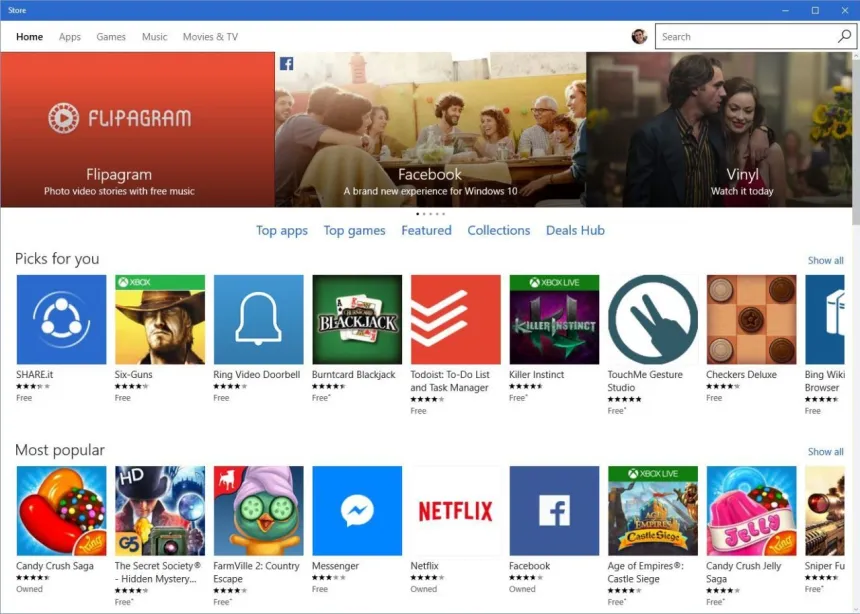
DRM jest stosunkowo skuteczny w zapobieganiu nieautoryzowanemu rozpowszechnianiu chronionych treści, nawet jeśli odbywa się to kosztem wygody użytkownika, ale wymaga nałożenia pewnego rodzaju ograniczeń urządzenia, aby było naprawdę skuteczne i łatwo zrozumieć, dlaczego. Bez ograniczeń dotyczących urządzeń duża liczba użytkowników może współdzielić dane uwierzytelniające jednego konta, co pozwala grupie kupić tylko jedną kopię filmu, gry lub aplikacji, a następnie udostępnić ją dziesiątkom, setkom, a nawet tysiącom użytkowników.
Wielu użytkowników ma dziś więcej niż jedno urządzenie, więc blokowanie zakupu na jednym urządzeniu generalnie nie jest akceptowalnym rozwiązaniem. Obecnym rozwiązaniem jest zatem umożliwienie użytkownikowi dostępu do zakupionej treści na wielu urządzeniach, ale także ustalenie limitu liczby tych urządzeń, przy czym ten limit, miejmy nadzieję, stanowi rozsądną równowagę między ochroną praw twórców treści a zapewnieniem pozytywne wrażenia użytkownika.
W przypadku Microsoftu firma dołączyła do Apple, Google, Adobe i wielu innych w ustalaniu limitów urządzeń dla treści kupowanych w Sklepie Windows. Następnie przyjrzymy się, jak te limity różnią się w zależności od typu zawartości.
Limity urządzeń Sklepu Windows
Firma Microsoft dzieli zawartość dostępną w Sklepie Windows na trzy podstawowe kategorie — (1) aplikacje i gry, (2) muzyka oraz (3) filmy i telewizja — a te podstawowe kategorie są dalej podzielone w zależności od sposobu uzyskania określonej zawartości (np. , kupując album od razu zamiast przesyłać go strumieniowo za pośrednictwem subskrypcji Groove, oglądać wideo na komputerze lub konsoli zamiast oglądać go na smartfonie). Ze względu na wymagania stawiane firmie Microsoft przez różnych wydawców i grupy branżowe reprezentujące te trzy obszary treści, każdy z nich ma inny limit urządzeń.
- Aplikacje i gry: 10 urządzeń
- Muzyka (zakupiona): 5 urządzeń
- Muzyka (subskrypcja Groove): 4 urządzenia
- Muzyka (starsza wersja Xbox Music Pass): 6 urządzeń
- Filmy i telewizja (kupione/wypożyczone): 5 urządzeń
Jak widać, dla użytkownika głęboko zainwestowanego w urządzenia z systemem Windows i ekosystem treści firmy Microsoft śledzenie tych różnych limitów urządzeń może szybko stać się mylące.

Jak wyświetlić i usunąć urządzenia ze Sklepu Windows
Jeśli napotkasz jeden z limitów urządzeń wymienionych powyżej lub jeśli nie masz już określonego urządzenia i chcesz je usunąć ze swojego konta, możesz wyświetlić zarejestrowane urządzenia i zarządzać nimi, logując się na swoje konto Microsoft.
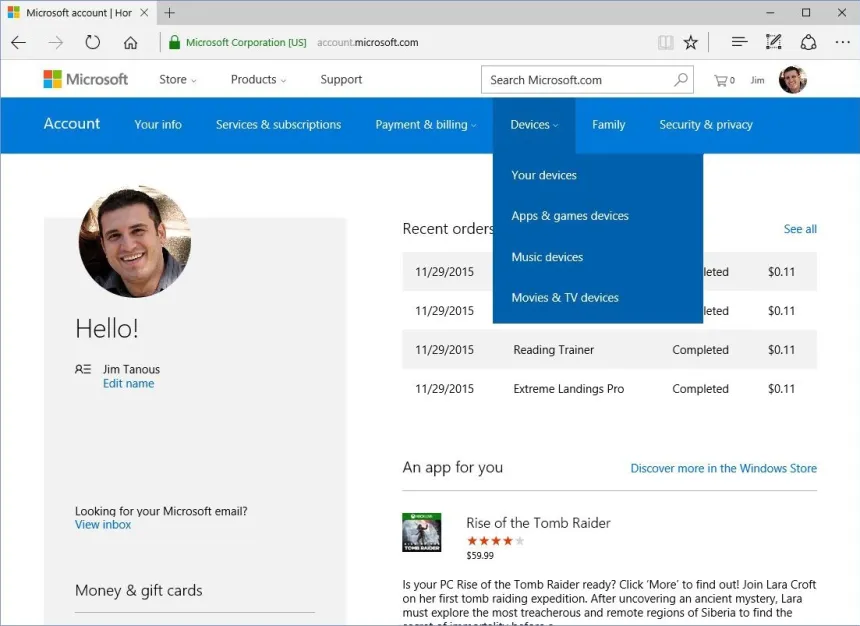
Po zalogowaniu kliknij Urządzenia na pasku nawigacyjnym, a zobaczysz opcje wyświetlania urządzeń zarejestrowanych na Twoim koncie na podstawie typów zawartości opisanych wcześniej. Na przykład kliknięcie opcji Aplikacje i urządzenia do gier powoduje wyświetlenie listy wszystkich urządzeń, które pobrały aplikację lub grę ze Sklepu Windows za pośrednictwem aktywnego konta Microsoft.
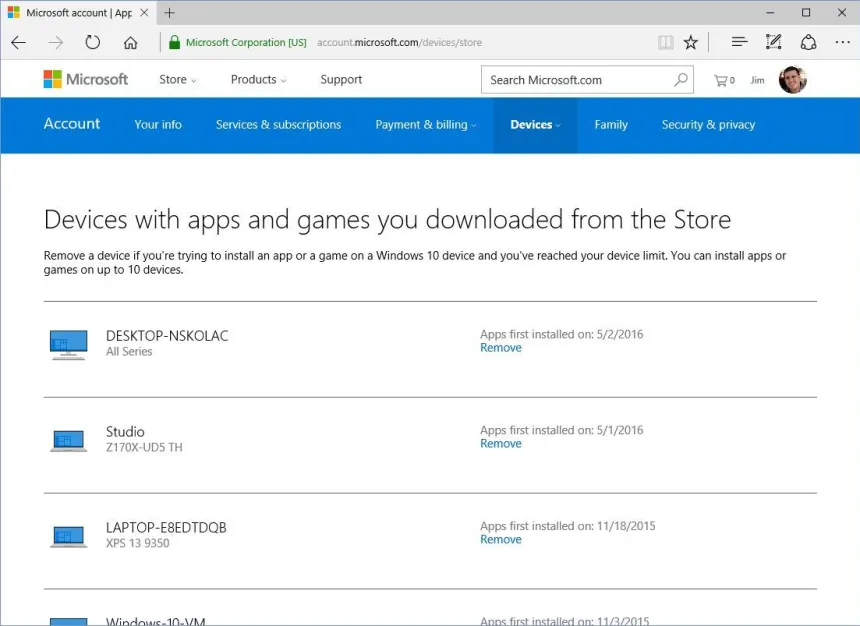
Urządzenia są wymienione według nazwy i typu, a także można zobaczyć datę pobrania pierwszej zawartości za pośrednictwem aktywnego konta (ta lista byłaby bardziej pomocna, gdyby firma Microsoft podała również datę ostatniego pobrania zawartości).
Aby usunąć urządzenie z konta, po prostu kliknij Usuń po prawej stronie jego wpisu. Otrzymasz okno potwierdzenia z informacją, że po usunięciu urządzenia nie będziesz już mieć dostępu do zawartości nabytej za pomocą konta Microsoft. Aby kontynuować, zaznacz pole „Jestem gotowy…” i kliknij Usuń .
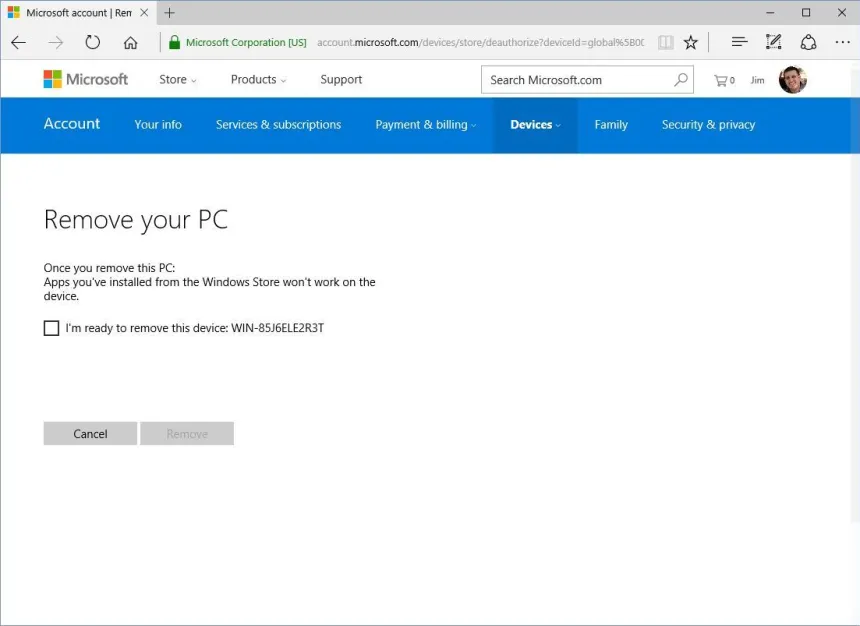
Aby dodać nowe urządzenie do swojego konta Microsoft (lub ponownie dodać wcześniej usunięte urządzenie), po prostu zaloguj się na urządzeniu za pomocą swojego konta Microsoft i pobierz nową lub istniejącą zawartość ze Sklepu Windows. Urządzenie zostanie automatycznie zarejestrowane na Twoim koncie i pojawi się na górze listy Twoich urządzeń.
Chociaż użytkownicy mogą dowolnie dodawać i usuwać urządzenia z aplikacjami i grami, istnieje ważne ograniczenie dotyczące urządzeń związanych z zakupami muzyki i wideo. Użytkownicy mogą usunąć urządzenie powiązane z muzyką, filmami i treściami telewizyjnymi tylko raz na 30 dni. To dodatkowe ograniczenie w połączeniu z niższym limitem urządzeń dla tego rodzaju treści oznacza, że użytkownicy, którzy chcą oglądać multimedia ze Sklepu Windows na różnych urządzeniach, będą musieli dokładnie zaplanować ich użytkowanie, aby uniknąć przekroczenia 30-dniowego okna przy usuwaniu urządzeń.
Uwaga na konsoli Xbox jako urządzeniu
Jak wspomniano wcześniej, Xbox One liczy się jako urządzenie do odtwarzania muzyki, wideo oraz, wraz z nadchodzącymi aktualizacjami, uniwersalnych aplikacji Windows. Jednak obecnie nie działa to w odwrotnej kolejności, jeśli chodzi o oprogramowanie Xbox. Innymi słowy, uniwersalne aplikacje i gry dostępne obecnie w Sklepie Windows można zainstalować na maksymalnie 10 urządzeniach, w tym na Xbox One, ale natywne gry na Xbox One działają inaczej.
W szczególności użytkownicy mogą uzyskiwać dostęp do zakupionych gier na konsolę Xbox One na swojej podstawowej konsoli (urządzenie wyznaczone jako konsola „domowa” ich konta) oraz na dowolnej innej konsoli Xbox One, o ile konto, do którego należy zawartość, jest aktywnie zalogowane. Gry Xbox One to ograniczenie urządzeń do 2 konsol w dowolnym momencie, ale użytkownicy mają większą elastyczność dzięki drugiej konsoli „nie-domowej”, ponieważ mogą grać na praktycznie każdej konsoli, o ile są zalogowani przy użyciu prawidłowego konta Microsoft.
